win7关机卡在正在注销怎么办 win7关机一直显示正在注销如何处理
更新时间:2023-12-18 14:38:01作者:jkai
在使用win7操作系统的过程中,有时我们可能会遇到一些问题,比如关机时卡在“正在注销”的界面。遇到这种情况许多小伙伴都不知道怎么解决,对此我们遇到win7关机卡在正在注销怎么办呢?今天小编就给大家介绍一下win7关机一直显示正在注销如何处理,快来一起看看吧,希望对你有帮助。
解决方法:
方法一:
1、同时按下“Win + R”快捷键把运行窗口打开,之后输入“gpedit.msc”后点击“确定”进入组策略;
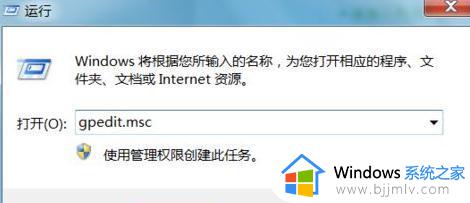
2、在本地组策略编辑器中依次展开“户配置--管理模板--开始菜单和任务栏”;
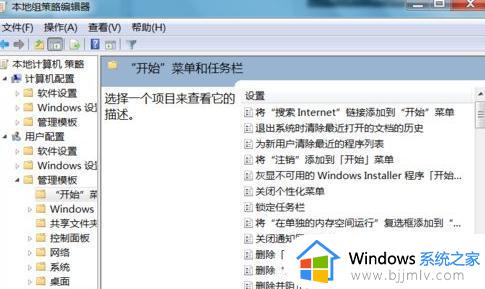
3、在右侧找到“删除并阻止访问关机、重新启动、睡眠和休眠命令“后双击打开;
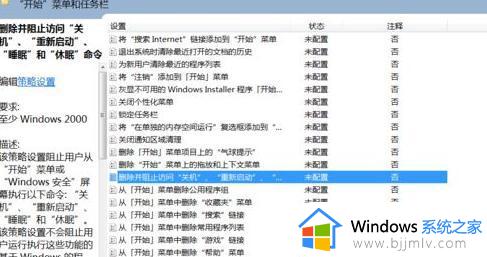
4、进入策略设置后选“已禁用”或者“未配置”,点击确定。
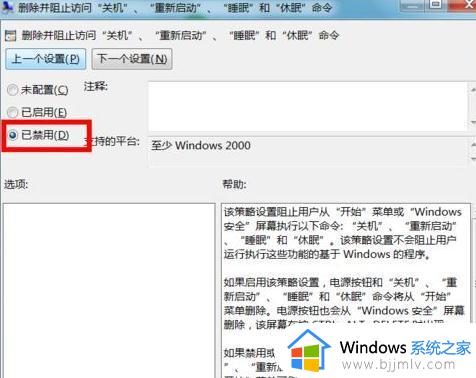
方法二:
如果上面的方法不能解决问题,可长按电源键强制关机,过5分钟后在安全模式下开机并关机,在正常模式下开机就行。
以上全部内容就是小编带给大家的win7关机一直显示正在注销处理方法详细内容分享啦,还不清楚的小伙伴就快点跟着小编一起来看看吧,希望能够帮助到你。
win7关机卡在正在注销怎么办 win7关机一直显示正在注销如何处理相关教程
- win7关机一直正在注销怎么办 win7正在注销关机不了如何解决
- win7正在注销无法关机怎么办 win7电脑正在注销很久都关不了机的解决方法
- win7注销卡死怎么办 win7一直卡在注销界面怎么修复
- win7关机一直显示正在关机怎么办 win7系统关机一直卡在正在关机如何解决
- win7正在配置windows请勿关闭计算机卡住怎么办 win7电脑一直显示正在配置windows请勿关机如何处理
- win7系统关机一直卡在正在关机怎么办 win7系统正在关机就不动了如何处理
- win7正在关机卡住怎么办 win7一直正在关机解决方法
- win7电脑自动注销是什么原因 win7电脑总是自动注销然后关机如何解决
- win7旗舰版关机一直显示正在关机怎么办 win7旗舰版关机停留正在关机如何解决
- win7将在一分钟后注销怎么办 win7电脑将这一分钟后注销如何处理
- win7系统如何设置开机问候语 win7电脑怎么设置开机问候语
- windows 7怎么升级为windows 11 win7如何升级到windows11系统
- 惠普电脑win10改win7 bios设置方法 hp电脑win10改win7怎么设置bios
- 惠普打印机win7驱动安装教程 win7惠普打印机驱动怎么安装
- 华为手机投屏到电脑win7的方法 华为手机怎么投屏到win7系统电脑上
- win7如何设置每天定时关机 win7设置每天定时关机命令方法
win7系统教程推荐
- 1 windows 7怎么升级为windows 11 win7如何升级到windows11系统
- 2 华为手机投屏到电脑win7的方法 华为手机怎么投屏到win7系统电脑上
- 3 win7如何更改文件类型 win7怎样更改文件类型
- 4 红色警戒win7黑屏怎么解决 win7红警进去黑屏的解决办法
- 5 win7如何查看剪贴板全部记录 win7怎么看剪贴板历史记录
- 6 win7开机蓝屏0x0000005a怎么办 win7蓝屏0x000000a5的解决方法
- 7 win7 msvcr110.dll丢失的解决方法 win7 msvcr110.dll丢失怎样修复
- 8 0x000003e3解决共享打印机win7的步骤 win7打印机共享错误0x000003e如何解决
- 9 win7没网如何安装网卡驱动 win7没有网络怎么安装网卡驱动
- 10 电脑怎么设置自动保存文件win7 win7电脑设置自动保存文档的方法
win7系统推荐
- 1 雨林木风ghost win7 64位优化稳定版下载v2024.07
- 2 惠普笔记本ghost win7 64位最新纯净版下载v2024.07
- 3 深度技术ghost win7 32位稳定精简版下载v2024.07
- 4 深度技术ghost win7 64位装机纯净版下载v2024.07
- 5 电脑公司ghost win7 64位中文专业版下载v2024.07
- 6 大地系统ghost win7 32位全新快速安装版下载v2024.07
- 7 电脑公司ghost win7 64位全新旗舰版下载v2024.07
- 8 雨林木风ghost win7 64位官网专业版下载v2024.06
- 9 深度技术ghost win7 32位万能纯净版下载v2024.06
- 10 联想笔记本ghost win7 32位永久免激活版下载v2024.06